
ProE_Uchebnik_bazovyy_rus
.pdf
Упражнение 4: (→Создание Базовой точки на отступе от поверхности)
oБазовые точки 
Упражнение 5: (→Создание Базовой точки на вершине)
oБазовые точки 
Упражнение 6: (→Создание Базовой точки на отступе от вершины)
oБазовые точки 
111

Упражнение 7: (→Создание Базовой точки на отступе от другой точки)
oБазовые точки 
Упражнение 8: (→Создание Базовой точки на пересечении трех плоскостей)
oБазовые точки 
Упражнение 9: (→Создание Базовой точки на пересечении кривой и поверхности)
oБазовые точки 
Упражнение 10: (→Создание Базовой точки на пересечении двух кривых)
oБазовые точки 
112

oРисованные точки 
Упражнение 11: (→Назначение точек в режиме Сечение)
oСмещение от оси координат
Задание координат отступа точек относительно указанной координатной системы. Отступ задается в декартовых, сферических или цилиндрических координатах. Координаты так же могут быть импортированы из текстового файла.
Упражнение 12: (→Создание точек на отступе от выбранной координатной системы).
oСистема координат 
oСмещение от оси координат
113

Работа с координатными системами.
Координатные системы  .
.
Координатная система является вспомогательной операцией, которая может быть
добавлена в деталь или сборку и служит для:
•Подсчета массовых характеристик,
•Сборки компонентов.
•Привязки других операций (других координатных систем, точек, плоскостей, импортированной геометрии, и там далее)
•В ряде случаев используется при моделировании для указания направления операции.
Типы координатных систем:
•Декартова — Координаты интерпретируются как значения X, Y и Z.
•Цилиндрическая — Координаты интерпретируются как значения радиуса r, угла theta (4), и величины Z.
•Сферическая — Координаты интерпретируются как значения радиуса r, угла theta (4), и угла phi (ø).
Упражнение: (→Создание координатной системы на отступе от выбранной координатной системы)
114
III. Работа в режиме Сборка
Режим объединения отдельных моделей в сборки
Когда модели отдельных деталей готовы, их можно объединить в сборку(и) Чтобы осуществить эту процедуру в системе Pro/ENGlNEER существует режим Сборка. Функциональности этого режима позволяют пользователю:
•собирать модели в сборку (Вставить > Компонент > Собрать…, Поместить незакрепленным…);
•создавать модели в сборке (Вставить > Компонент > Создать…);
•создавать сборочные операции (Отверстия, Вырез,...);
•переопределять условия вставки компонента (Править определение), последовательность и привязки;
•манипулировать компонентами в сборке:
oразмножать (Править > Массив);
oкопировать (Править > Копировать);
oзеркалировать
oмодифицировать;
oперемещать, подавлять и т.д.
•менять иерархию компонентов и вложенность (Править >
Реструктуризировать);
•управлять взаимосвязями и привязками внутри сборки (Править >
Привязки);
•создавать различные упрощенные представления сборки (Вид >
Менеджер вида);
•создавать семейство сборок (Инструменты > Таблица семейства…) и
т.д.
Набор возможностей широк и позволяет вести проектирование как снизу вверх, так и сверху вниз.
Файл модели сборки имеет расширение *.asm. В качестве компонентов могут использоваться как детали (*.prt), так и другие сборки (*.asm). Одна и та же модель может многократно быть использована в различных сборках.
Модели, созданные в контексте конкретной сборки («по месту»), могут иметь ряд ограничений для применения в других сборках. Например, крепежное изделие (тем более стандартную единицу) нецелесообразно создавать в сборке. В силу сказанного выше, перед началом проектирования сборки, инженер должен произвести предварительный анализ будущей сборки и четко для себя уяснить - вставлять конкретный компонент в сборку или создавать его в ней.
115

Существуют разные пути входа в режим Сборка.
•Вход непосредственно в режим Сборка при создании нового объекта 
Выбор режима
Выбор под-режима
Ввод наименования объекта
•При вызове  объекта *.asm, также осуществляется переход в режим Деталь. При этом можно использовать опцию предварительного просмотра
объекта *.asm, также осуществляется переход в режим Деталь. При этом можно использовать опцию предварительного просмотра
116

Интерфейс режима Сборка:
Символьное обозначение режима и имя файла
Первым элементом в дереве модели является объект *.asm
Опции режима
Сборка
При вставке компонента в сборку Вставить > Компонент > Собрать… появляется диалоговая панель Размещение компонента, которое позволяет назначить условия вставки – Закрепления
Отображение статуса вставляемого компонента
Привязки Закреплений
Тип назначаемого Закрепления
Назначение режима отображения вставляемого компонента:  - в отдельном окне;
- в отдельном окне;
 - и/или в окне сборки.
- и/или в окне сборки.
117

При выборе режима отображения компонента  Показывать Компонент в отдельном окне, пока задаются привязки компонент появляется в дополнительном Окне Компонента:
Показывать Компонент в отдельном окне, пока задаются привязки компонент появляется в дополнительном Окне Компонента:
При выборе режима отображения компонента Показать Компонент в окне Сборки во время задания привязок в диалоговом окне Размещение компонента
Показать Компонент в окне Сборки во время задания привязок в диалоговом окне Размещение компонента
появляется в одном окне со сборкой.
118
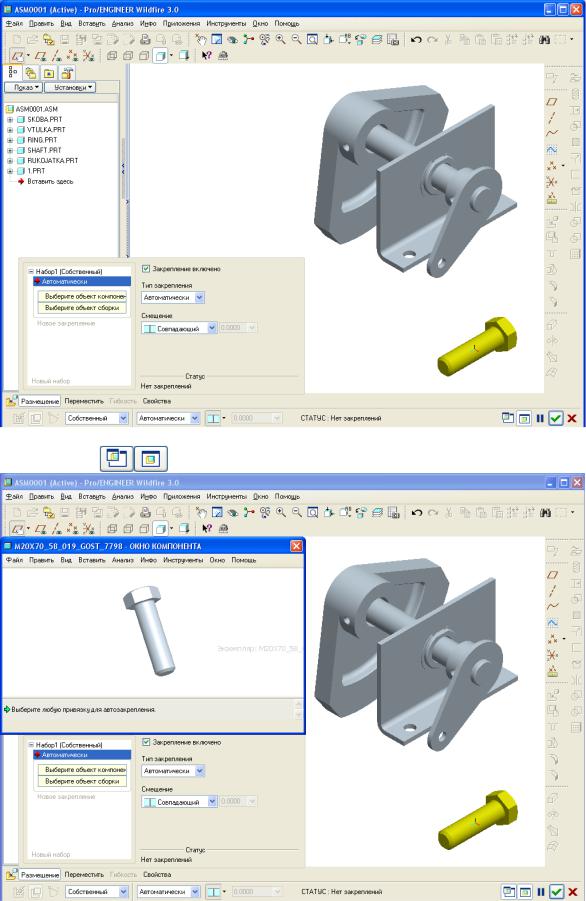
Также |
возможен |
выбор |
обоих |
режимов |
одновременно |
|
|
|
|
119

Условия вставки компонента Закрепления
Условие вставки - Закрепления назначает режим взаимного расположения отдельных элементов геометрии вставляемого компонента и элементов геометрии сборки. Если геометрии сборки еще не существует, то система вставляет компонент По умолчанию, не открывая окна диалога и не запрашивая у пользователя дополнительных сведений Вставленные таким образом компоненты обладают рядом недостатков - с ними нельзя осуществлять ряд процедур, которые возможны с другими компонентами. Поэтому рекомендуется (перед вставкой первого
компонента) создавать опорные плоскости  (или Вставить > База Модели > Базовые плоскости), как сборочные операции, и назначать Закрепления относительно их.
(или Вставить > База Модели > Базовые плоскости), как сборочные операции, и назначать Закрепления относительно их.
Процедура назначения Закреплений сводится к выбору его Типа и последовательному выбору сопрягаемых элементов геометрии вставляемого компонента и сборки (Выберите объект компонента и Выберите объект сборки).
Выбираемые элементы геометрии подсвечиваются.
В зависимости от типа закрепления система предлагает задать
Смещение.
После назначения одного закрепления, система автоматически предлагает создать следующее (Новое закрепление) пока в поле отображения статуса компонента (Статус) не появится – Полностью закрепленный.
120
